Vba clearcontents: wie lösche ich den inhalt einer zelle?
Wichtige Punkte
- Um den Inhalt einer Zelle zu löschen, müssen Sie die ClearContents-Methode verwenden.
- Sie können es für eine einzelne Zelle, einen Bereich oder ein ganzes Arbeitsblatt verwenden.
ClearContents-Methode
In VBA gibt es eine Methode namens ClearContents, mit der Sie Werte und Formeln aus einer Zelle, einem Zellbereich und dem gesamten Arbeitsblatt löschen können.
Expression.ClearContentsUm diese Methode zu verwenden, müssen Sie den Ausdruck zunächst auf eine Stelle setzen, an der Sie den Inhalt löschen möchten, und dann „.ClearContents“ eingeben.
Löschen Sie den Inhalt einer einzelnen Zelle
Angenommen, Sie möchten die Werte in Zelle A1 löschen. Zuerst müssen Sie Zelle A1 mithilfe des Range-Objekts und dann der ClearContents-Methode definieren.
Der Code wäre also:
Sub ClearContentExamples() Range("A1").ClearContents End Sub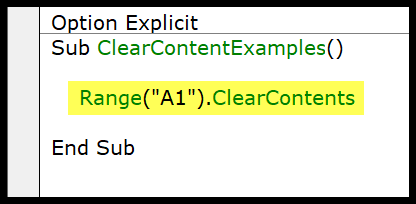
Sie können auch die Eigenschaft „Zellen“ verwenden, um eine Zelle zu definieren. Der Code wäre dann:
Sub ClearContentExamples() Cells(1, 1).ClearContents End Sub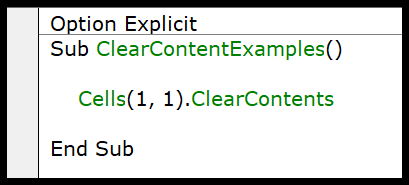
Löschen Sie den Inhalt eines Titels
Ebenso können Sie einen Bereich definieren und dann die ClearContent-Methode verwenden, um Werte und Formeln aus diesem Bereich zu löschen. Angenommen, Sie möchten die Werte aus dem Bereich A1:A10 löschen. In diesem Fall würde der Code etwa wie folgt aussehen.
Sub ClearContentExamples() Range("A1:A10").ClearContents End Sub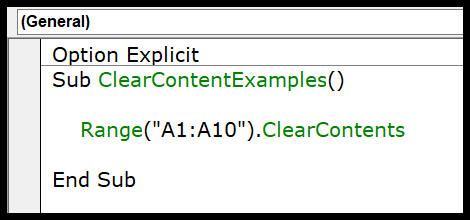
Löschen Sie den Inhalt einer gesamten Tabelle
Um den Inhalt eines gesamten Arbeitsblatts zu löschen, können Sie den folgenden Code verwenden:
Sub ClearContentExamples() Cells.ClearContents End Sub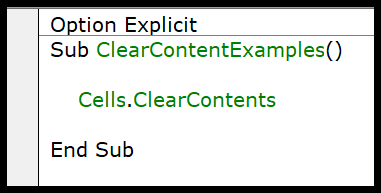
Und um aus einem bestimmten Arbeitsblatt zu löschen:
Worksheets("Sheet1").Cells.ClearContentsAuswahlinhalte löschen
Wenn Sie dynamischen Code schreiben möchten, der den Inhalt ausgewählter Zellen löschen kann, können Sie den folgenden Code verwenden.
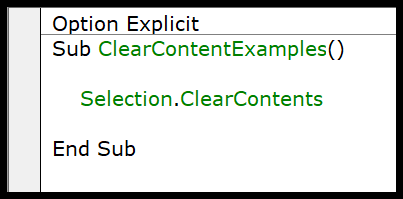
Sub ClearContentExamples() Selection.ClearContents End SubAndere Methoden
Hier sind einige der anderen Methoden, die Sie verwenden können:
Sub ClearContentExamples() Range(“A1”).Clear 'Clears Everything Range(“A1”).ClearComments 'Clear Comments Range(“A1”).ClearFormats 'Clears Formatting Range(“A1”).ClearHyperlinks 'Clear Hyperlinks Range(“A1”).ClearNotes 'Clear Notes Range(“A1”).ClearOutline 'Clears Outline End Sub